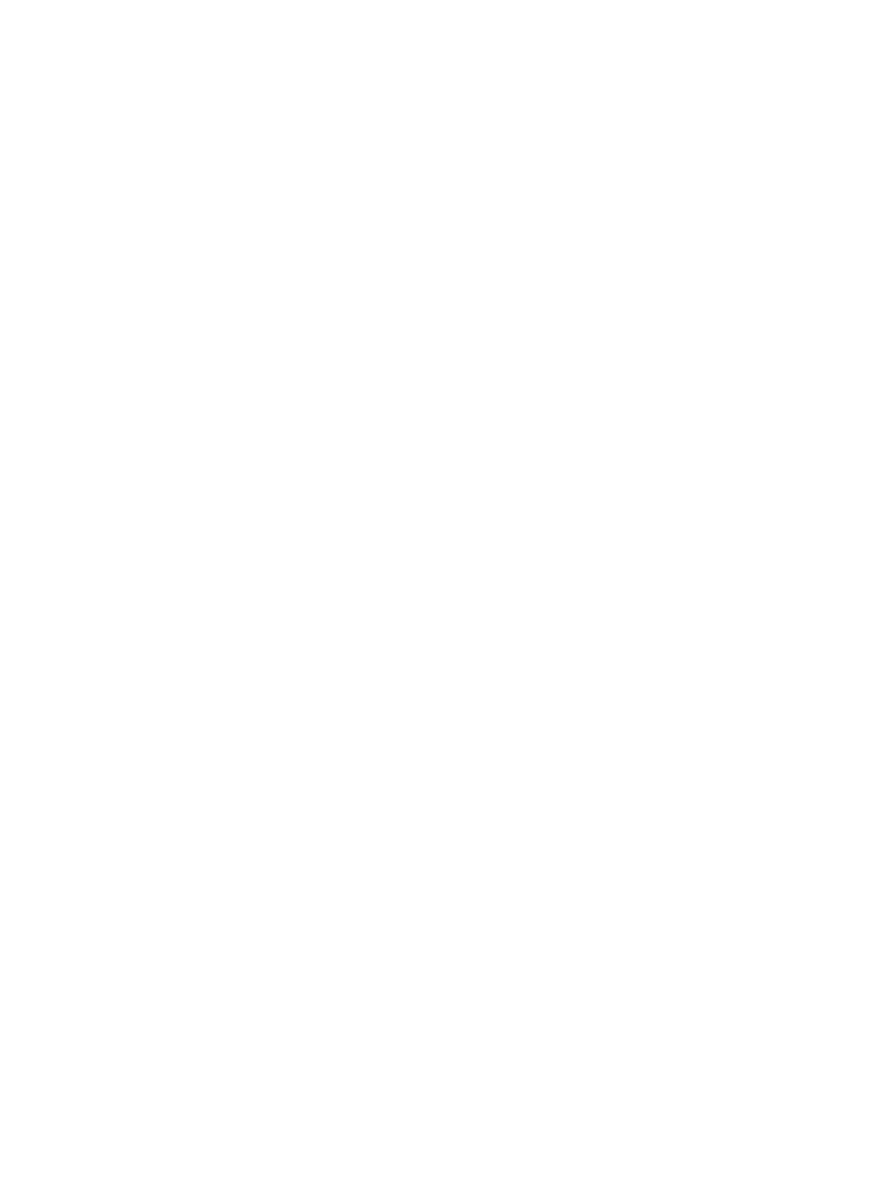
Paso 4: Configurar los ajustes de grapado/clasificación
1.
Haga clic en la página Copy/Print.
2.
En el panel de navegación izquierdo, haga clic en el enlace Configuración de copia.
ESWW
Configurar el producto para el modo buzón o el modo apiladora
81
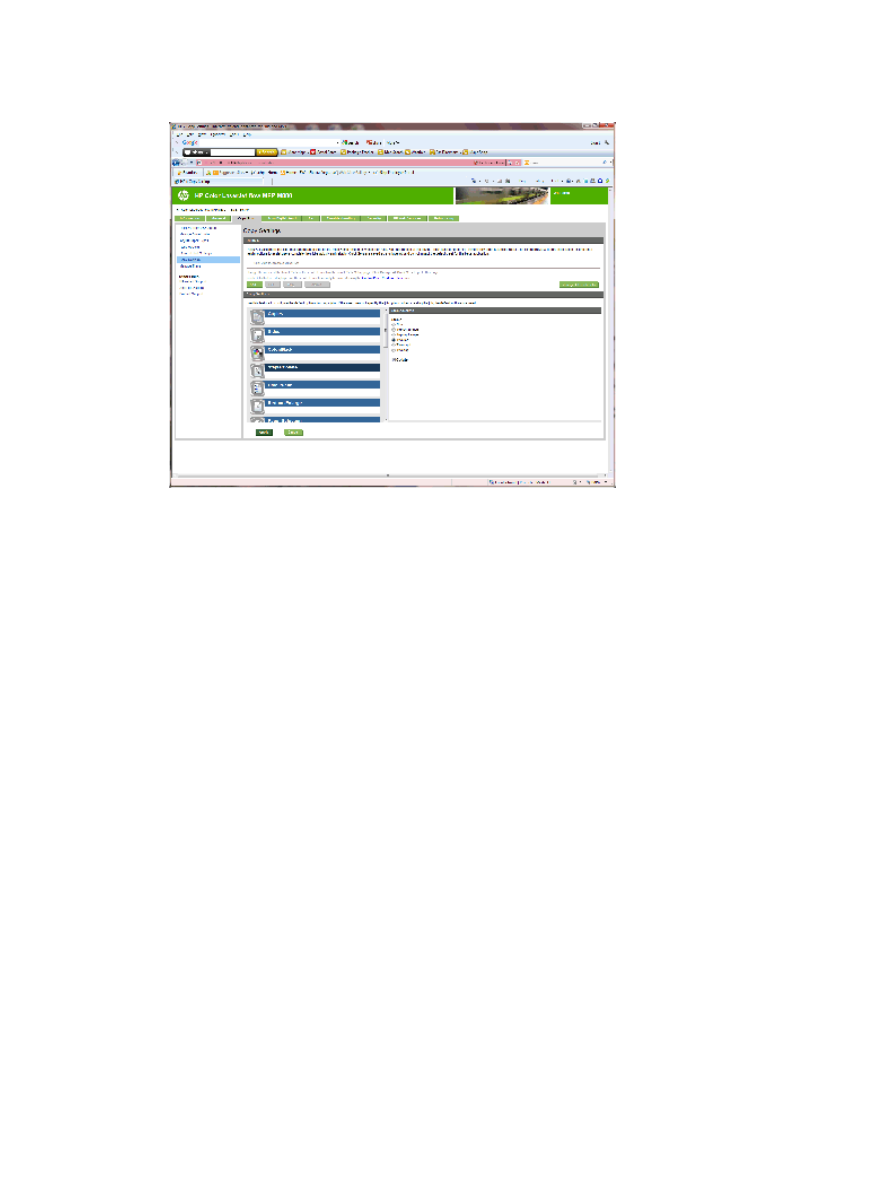
3.
En el área Configuración de copia, haga clic en Grapar/clasificar (desplácese si es necesario).
4.
En el área Grapar/clasificar, lleve a cabo las siguientes opciones:
●
Seleccione la posición y el número de grapas. Las siguientes opciones de grapado están
disponibles:
◦
Ninguno
◦
Superior izq. ángulo
◦
Superior der. ángulo
◦
Dos izquierda
◦
Dos derecha
◦
Dos superior
●
Deje como valor predeterminado Clasificar o anule la selección de la casilla de verificación para
detener la clasificación.
5.
Haga clic en Aplicar.